رغم أن PDF يُعد من أكثر تنسيقات الملفات شيوعًا، إلا أنك أحيانًا تحتاج لتحويله إلى PNG لاستخدام المحتوى كصور بسهولة. سواء كنت تنشر على وسائل التواصل الاجتماعي أو تصمم عناصر لموقع إلكتروني، فإن تنسيق PNG يوفر مرونة وتوافقًا أكبر.
لذلك، جمعنا لك في هذا المقال5 طرق فعّالة لتحويل PDF إلى PNG بجودة عالية، دون التضحية بدقة الصور أو وضوحها. وباستخدام بعض الأدوات المفيدة، يصبح التحويل بسيطًا للغاية! سنستعرض كلاً من البرامج المناسبة لأجهزة Windows وMac، إلى جانب بعض الأدوات أونلاين التي تلبي مختلف احتياجاتك.
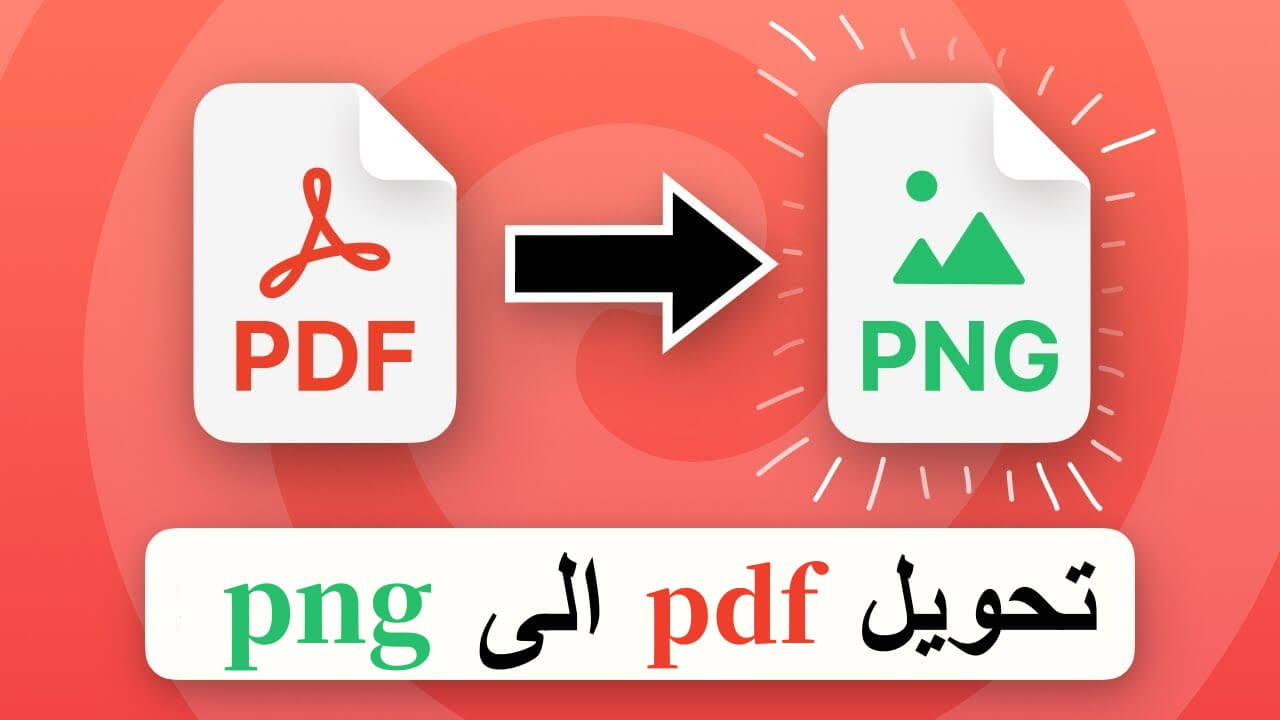
تحويل PDF إلى PNG بجودة عالية (Windows)
تتوفر العديد من الأدوات في السوق لتحويل ملفات PDF إلى PNG، لكننا ننصح بالاعتماد على برامج تتميز بالثبات ومعدلات نجاح عالية، حتى لا تواجه فقدانًا غير متوقع للبيانات أثناء التحويل. في هذا الجزء، سنستعرض 3 برامج موثوقة ومخصصة لأجهزة الكمبيوتر التي تعمل بنظام Windows، لمساعدتك على إنجاز المهمة بسهولة ودون مشاكل. إذا كنت تبحث عن الحل المناسب، تابع القراءة!
1UltraRepair بتحويل ملفات PDF إلى PNG
يشتهر iMyFone UltraRepair بقدرته القوية على إصلاح الملفات التالفة أو منخفضة الجودة، حيث يمكنه استعادة المحتوى بسرعة سواء كان غير قابل للفتح أو يحتوي على صور ومقاطع مشوشة أو مشوهة. ولا يقتصر دوره على الإصلاح فقط، بل يُعد أيضًا أداة احترافية لتحويل الملفات، حيث يتيح لك بسهولة تحويل ملفات PDF إلى PNG وغيرها من التنسيقات، مع الحفاظ على الجودة العالية للمحتوى.
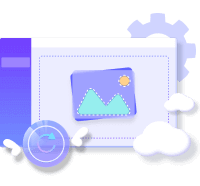
قوة UltraRepair:
- تحويل متعدد التنسيقات: يمكنك تحويل PDF إلى PNG، PDF إلى Word،Excel وغيرها من التنسيقات.
- إصلاح فعال: إصلاح الملفات التالفة أو غير القابلة للفتح بسرعة، سواء صور أو مقاطع فيديو أو ملفات PDF، ويمكن إصلاحها بسهولة.
- سهل الاستخدام: التشغيل بسيط وبديهي، ولا يتطلب أي خلفية مهنية.
- توافق واسع: يدعم أجهزة Windows وMac.
- تحويل الدفعات: دعم تحويل الدفعات، مما يوفر الكثير من الوقت.
برنامج تعليمي لتحويل PDF إلى PNG
الخطوة 1: افتح iMyFone UltraRepair وحدد زر تحويل تنسيق الصورة.
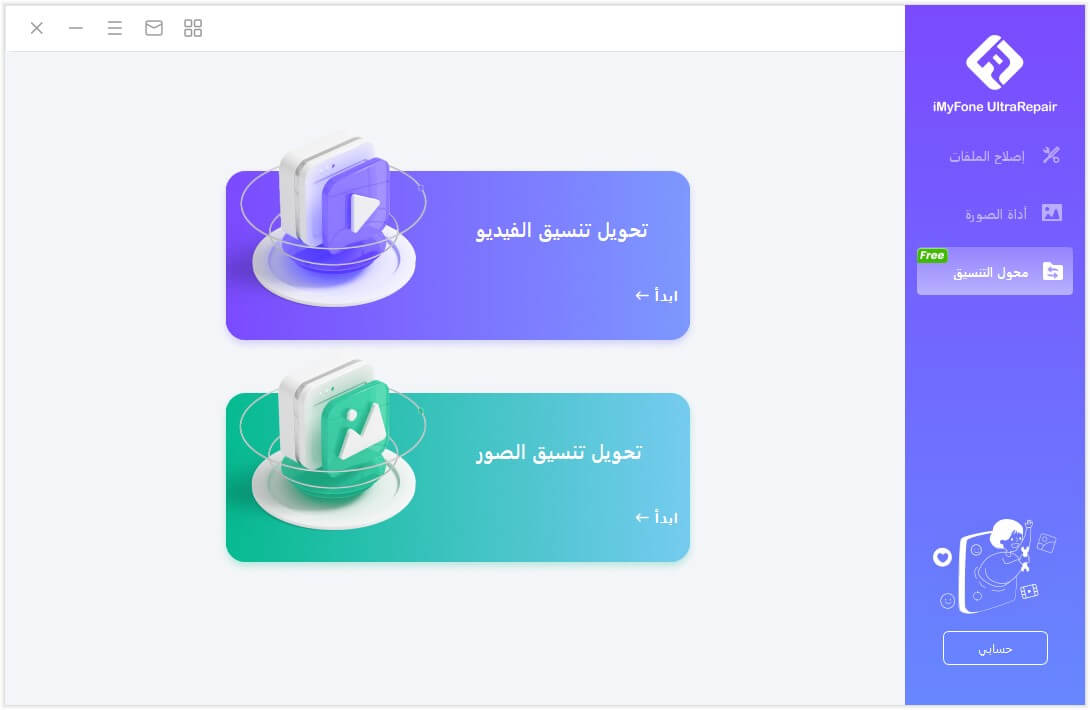
الخطوة 2: حدد الصور، ثم اختر تنسيق الإخراج. قبل التحويل، يمكنك أيضًا النقر فوق الإعدادات لتخصيص تنسيق الإخراج بمعدل إطارات خاص.

الخطوة 3: بعد الانتهاء من الإعداد ، يمكنك النقر فوق الزر "تحويل الكل" في أسفل الزاوية اليمنى لبدء التحويل.
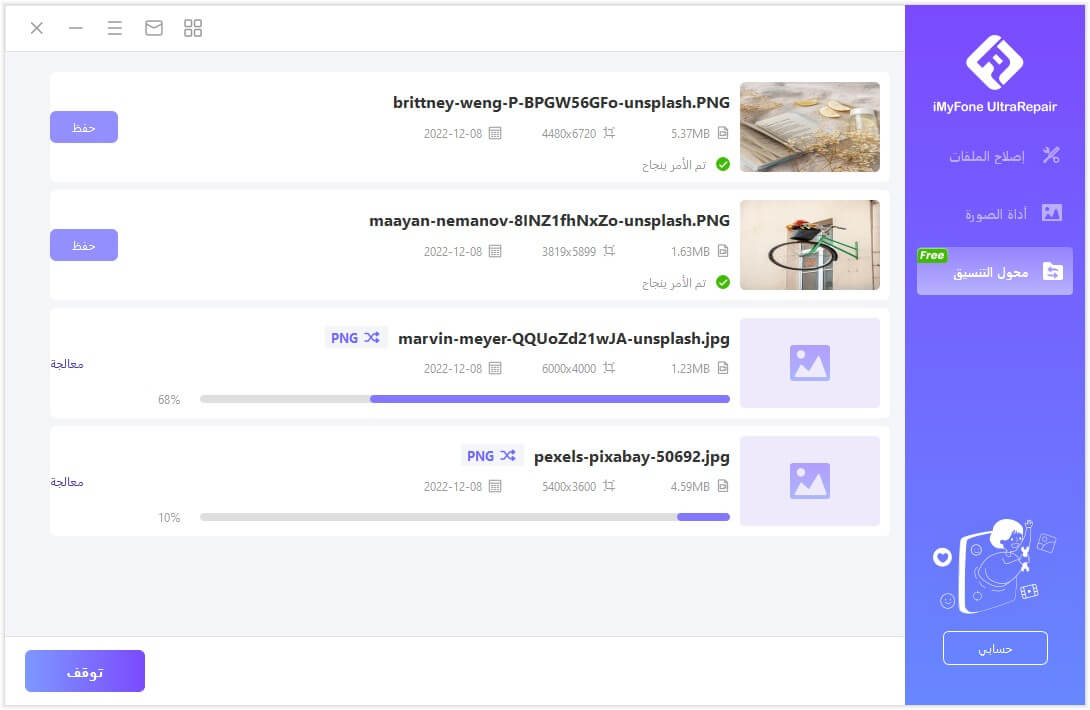
الخطوة 4: بعد فترة، سيتم تحويل جميع الصور بنجاح. ثم يمكنك حفظ الصور المحولة.
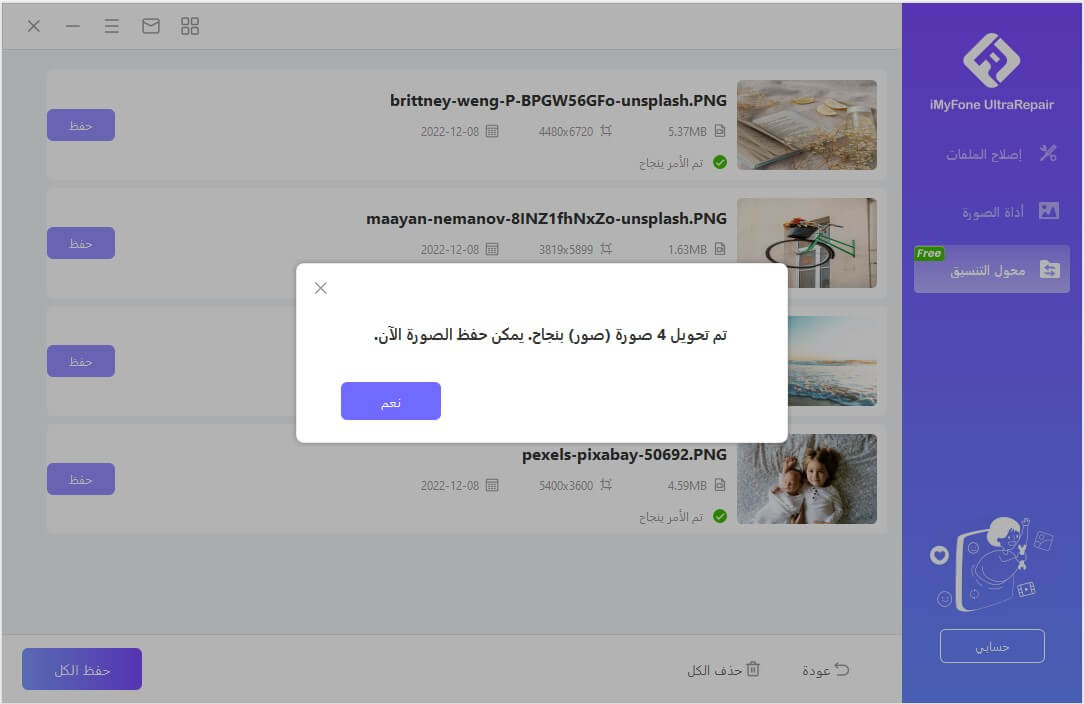
2تحويل PDF إلى PNG باستخدام Photoshop
إذا كانت لديك خبرة في تعديل الصور، فمن المؤكد أنك تعرف Photoshop، لكن هل كنت تعلم أنه يمكن استخدامه أيضًا كأداة لتحويل من PDF إلى PNG؟ باستخدام هذا البرنامج، يمكنك تحديد دقة الصورة التي تريدها بنفسك، بل ويمكنك تحويل ملفات PDF إلى PNG بجودة تصل إلى 300dpi، مما يجعله خيارًا مثاليًا للمستخدمين الذين يبحثون عن أعلى جودة للصور.
مع ذلك، لاستخدام Photoshop تحتاج إلى اشتراك في خطة Adobe، ويُذكر أن البرنامج يدعم في العادة تحويل صفحة واحدة فقط من ملف PDF في كل مرة. وإذا كنت ترغب في تحويل عدة صفحات دفعة واحدة، فستحتاج إلى إجراء خطوات إضافية أكثر تعقيدًا.
الخطوة 1: حدد ملف PDF الذي تريد تحويله، ثم انقر بزر الماوس الأيمن وانقر فوق "فتح الملف"، ثم حدد "Photoshop".
الخطوة 2: بعد تحديد الصفحة التي تريدها، انقر فوق "ملف" > "حفظ" في القائمة العلوية.
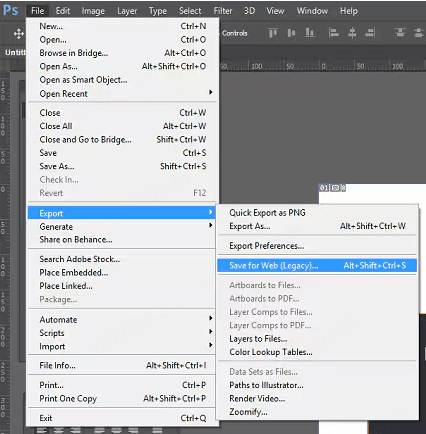
الخطوة 3: يمكنك ضبط التنسيق وحجم الصورة وحجم التخطيط والإعدادات الأخرى. انقر فوق "حفظ" عند الانتهاء.
تحويل PDF إلى PNG (Mac)
إذا كنت من مستخدمي Mac ، فيمكنك الاستفادة من تطبيق المعاينة (Preview) لتحويل ملفات PDF إلى PNG مجانًا. هذا التطبيق المدمج في نظام macOS لا يتيح لك فقط تصفّح المستندات والصور بسرعة، بل يحتوي أيضًا على ميزة تحويل الصيغ. دون الحاجة لتنزيل أي برنامج إضافي، يمكنك بسهولة تحويل صفحات PDF إلى صور PNG عالية الجودة – مما يجعل العملية سهلة وفعالة.
لكن من الجدير بالذكر أن هذا التطبيق يتيح تحويل صفحة واحدة فقط في كل مرة، ولا يمكنه حفظ المستند كاملاً كصور PNG دفعة واحدة. لذا، إذا كان لديك مستند يحتوي على عدة صفحات، فسيتعيّن عليك تكرار العملية لكل صفحة على حدة.
الخطوة 1: افتح ملف PDF في المعاينة، ثم انقر فوق "ملف" > "تصدير" في القائمة العلوية.
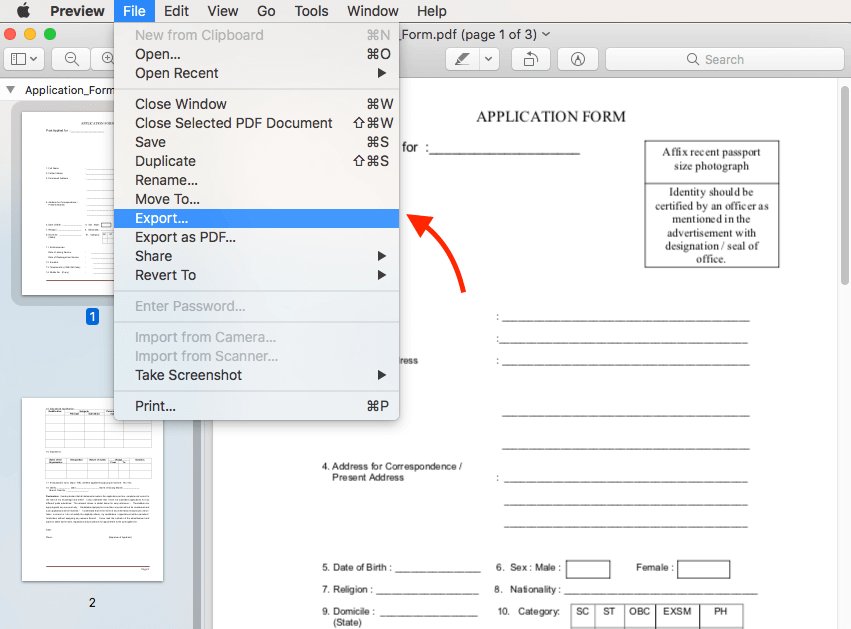
الخطوة 2: حدد "PNG" في حقل "التنسيق"، ثم اضبط الدقة المطلوبة وانقر فوق "حفظ" لإكمال العملية.
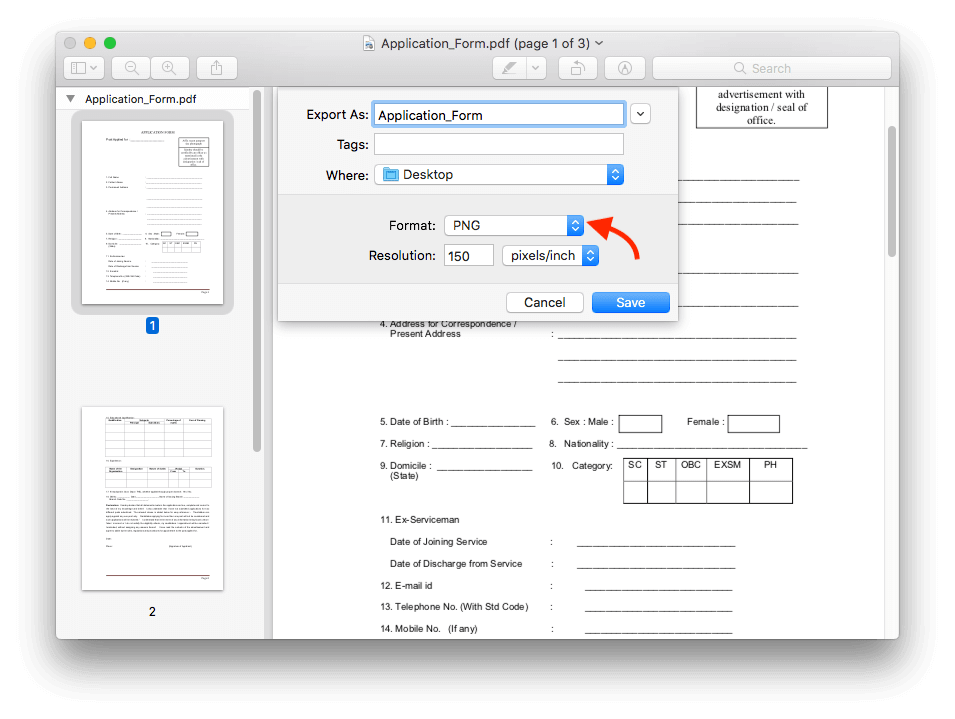
تحويل PDF إلى PNG عبر الإنترنت
إذا كنت بحاجة إلى تحويل ملف PDF على هاتفك، أو استخدام جهاز كمبيوتر شخص آخر مؤقتًا للقيام بعمل ما، فستكون الأدوات عبر الإنترنت هي الخيار الأكثر ملاءمة. معظم مواقع تحويل ملف PDF إلى PNG مجانية الاستخدام، وتدعم التحويل بنقرة واحدة، ولا تشغل مساحة على الجهاز، كما أن التأثير جيد جدًا.
1PDFConvertOnline
يدعم PDF Convertonline التحويل الثنائي لتنسيقات ملفات PDF، مما يعني أنه يمكنك تحويل ملف PDF إلى PNG، أو تحويل المحتوى بأي تنسيق إلى PDF. على عكس مواقع الويب الأخرى عبر الإنترنت، طالما اخترت محركًا مفتوح المصدر، فيمكنك ضبط إعدادات dpi بنفسك، ودعم إخراج الصور حتى 300 نقطة في البوصة، وحتى معالجة محتويات المستند بالكامل بشكل دفعي. بعد ذلك، يمكنك اختيار ضغط الصور الناتجة في ملف ZIP أو دمجها في صورة واحدة، وهو أمر مريح للغاية.
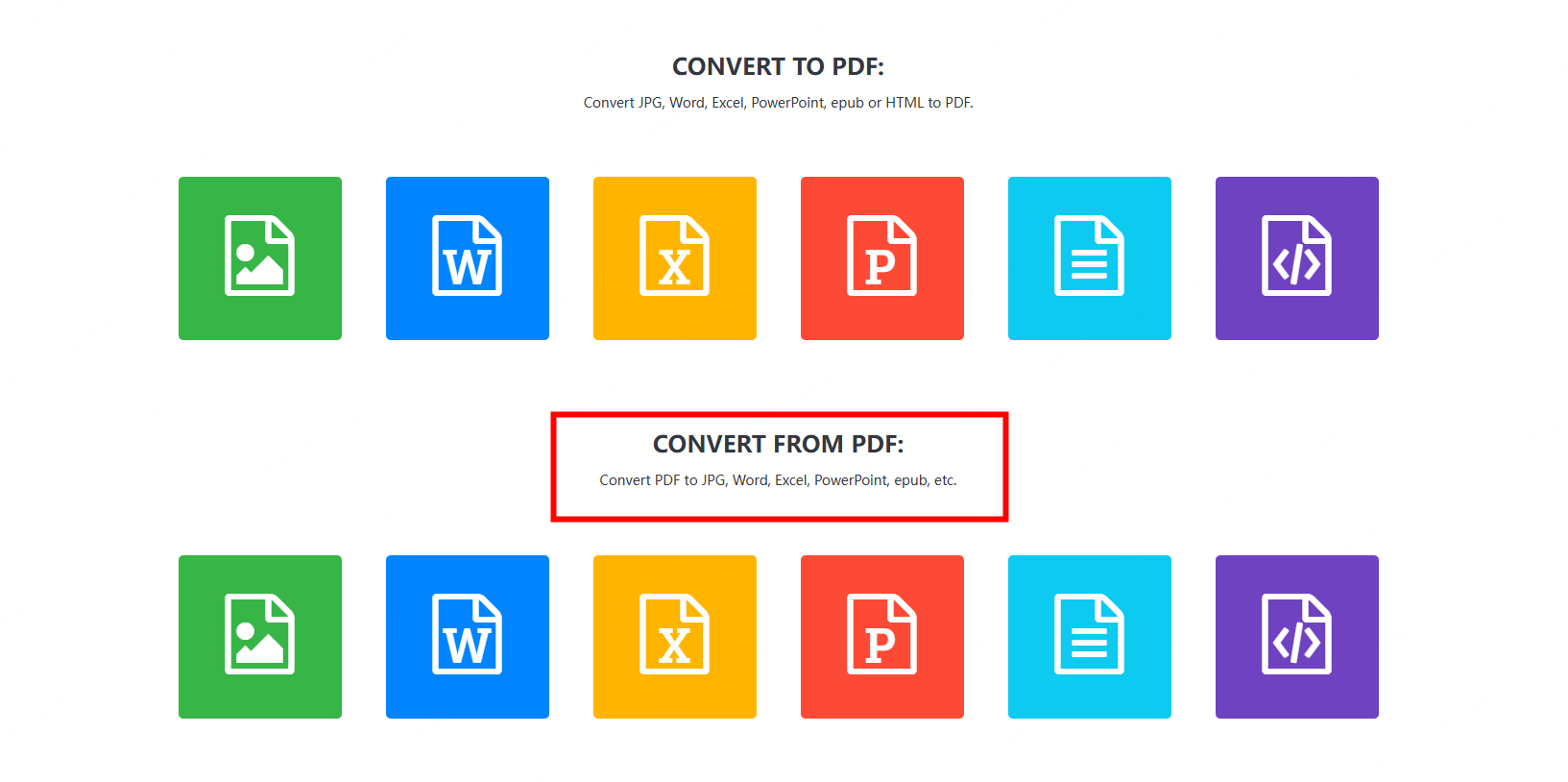
2PDF Candy
يتيح PDF Candy للمستخدمين إضافة ملفات من التخزين السحابي إلى موقع الويب للتحويل، ويمكنهم أيضًا حفظ نتائج التحويل بسرعة على السحابة. من السهل جدًا استخدامه ويوفر إصدارًا ملحقًا للمتصفح، حتى تتمكن من تحويل PDF إلى PNG بجودة عالية دون الانتقال إلى صفحات أخرى.
تجدر الإشارة إلى أن الإصدار المجاني يوفر عمليات التحويل مرة واحدة فقط في الساعة. إذا كانت احتياجاتك أعلى، فيمكنك الترقية إلى خطة مدفوعة للاستمتاع بوظائف أكثر شمولاً.
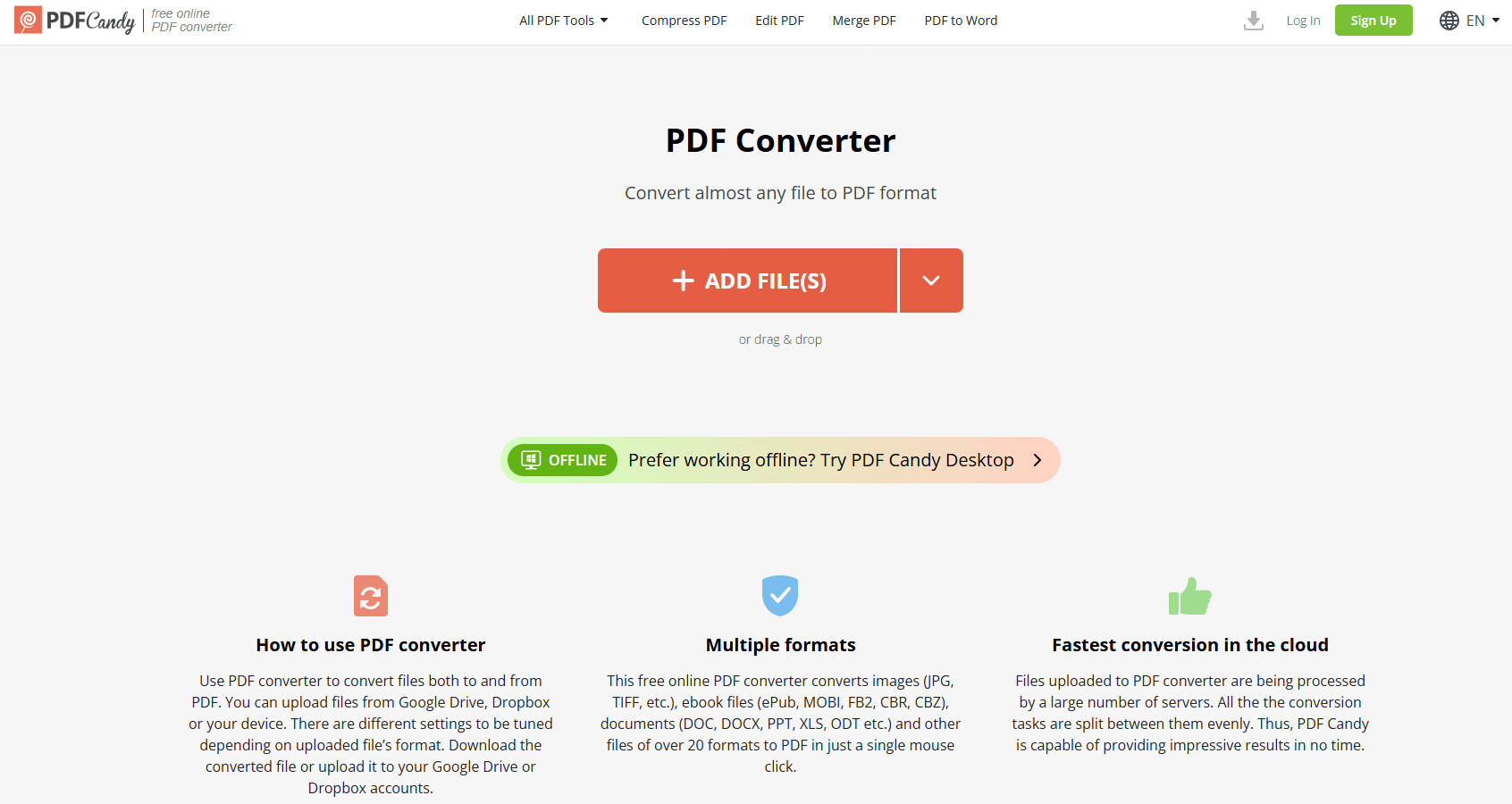
الخاتمة
على الرغم من أن تنسيق PDF مفيد جدًا، إلا أن هناك مواقف قد تحتاج فيها إلى تحويل PDF إلى PNG بجودة عالية. إذا كنت تبحث عن الحل الأسرع والأكثر فعالية، فهذا البرنامج التعليمي هو أفضل مساعد لك.
لقد قدمنا لك 5 طرق عملية، ومن بينها iMyFone UltraRepair الأكثر شمولاً. إنه لا يسمح فقط بتحويل دفعات من ملفات PDF إلى ملفات PNG، بل يدعم أيضًا استعادة جودة الصورة، وتحسين الصوت، واستعادة الملفات التالفة، وما إلى ذلك. تحتاج فقط إلى برنامج واحد لحل مجموعة متنوعة من المشاكل. إنها بالتأكيد أداة جيدة تستحق الشراء!








